苹果手机耳音打字怎么设置 iPhone苹果手机打字按键声音设置步骤
日期: 来源:泰尔达游戏网
当我们使用苹果手机时,不可避免地会遇到一些小问题,比如打字时的按键声音,有时候我们可能会觉得这些声音有些干扰,想要进行设置以便更加专注地进行打字。iPhone苹果手机的打字按键声音设置步骤是怎样的呢?在本文中我们将为您详细介绍如何设置苹果手机的打字按键声音,让您在使用手机时能够更加舒适和高效。无论是在公共场合还是私人空间,从现在开始,让我们一起来了解这些设置步骤吧。
iPhone苹果手机打字按键声音设置步骤
操作方法:
1.打开手机侧边的静音键,选择关闭静音模式,如下图所示
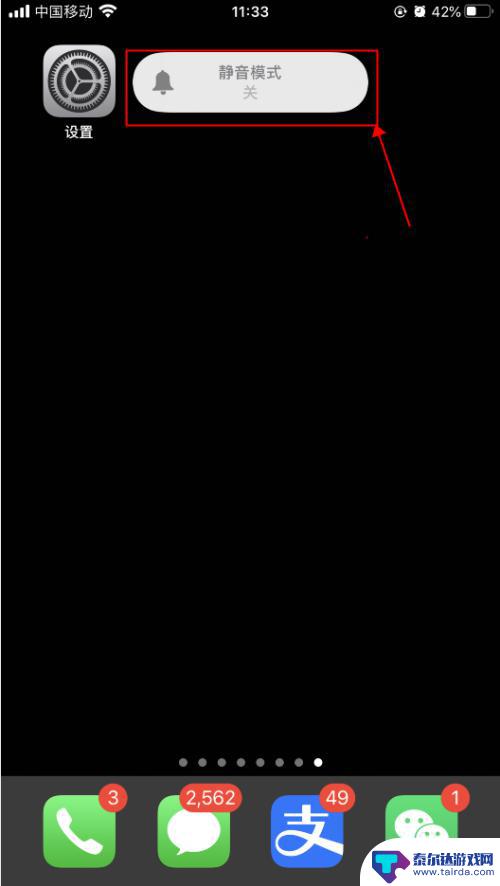
2.按手机侧边的+声音,调大声音,如下图所示
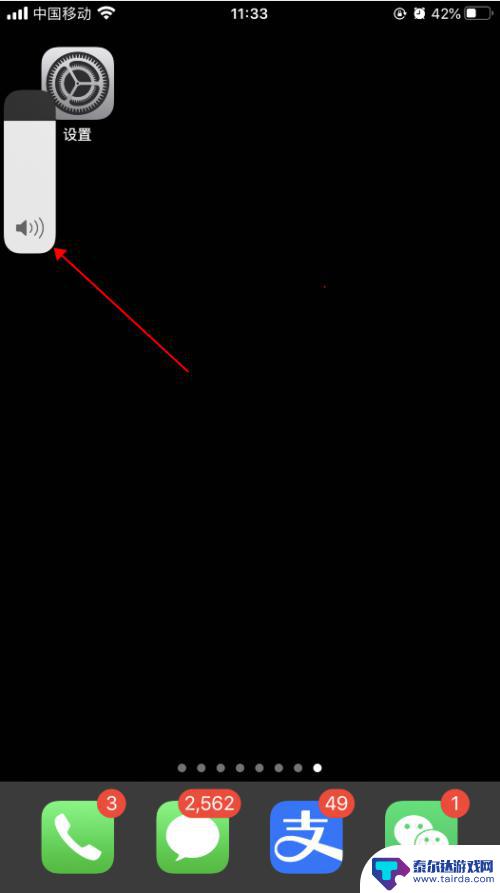
3.手机上打开一个可以打字的界面,开始打字编辑。可以听到哒哒哒的打字按键音,如下图所示
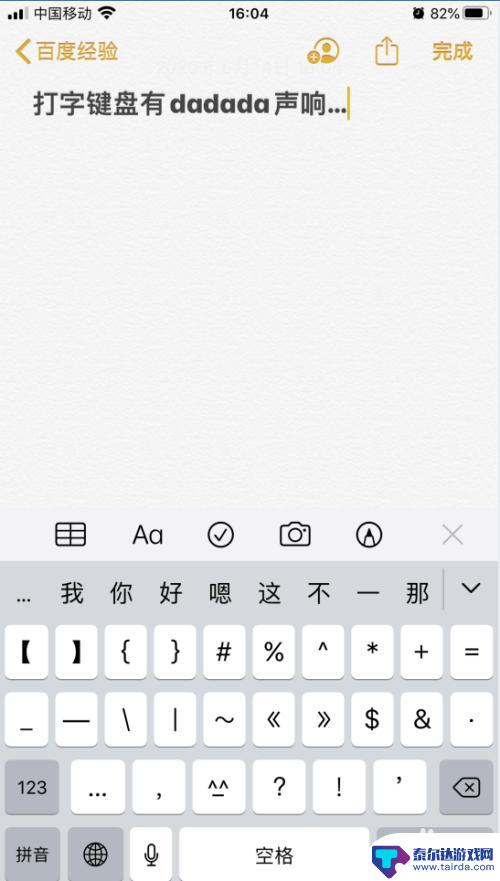
4.打开手机,在手机主屏幕上找到“设置”,点击打开,如下图所示
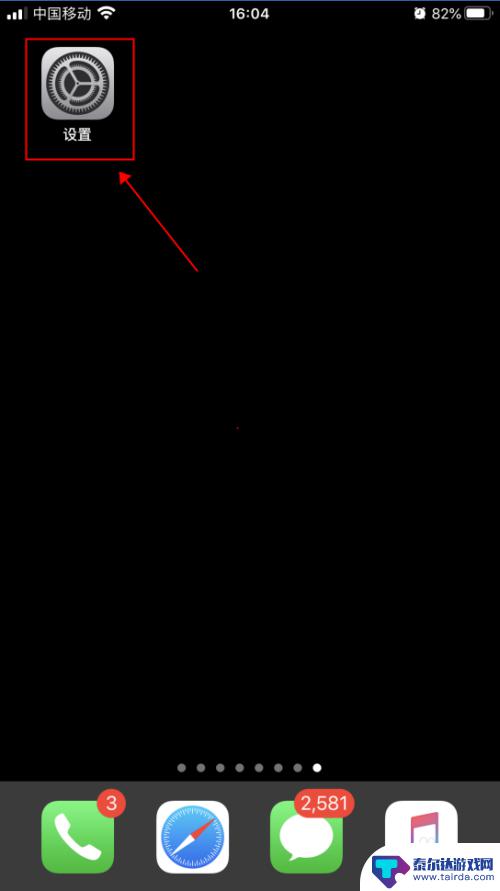
5.在设置界面,点击选择“声音与触感”,如下图所示
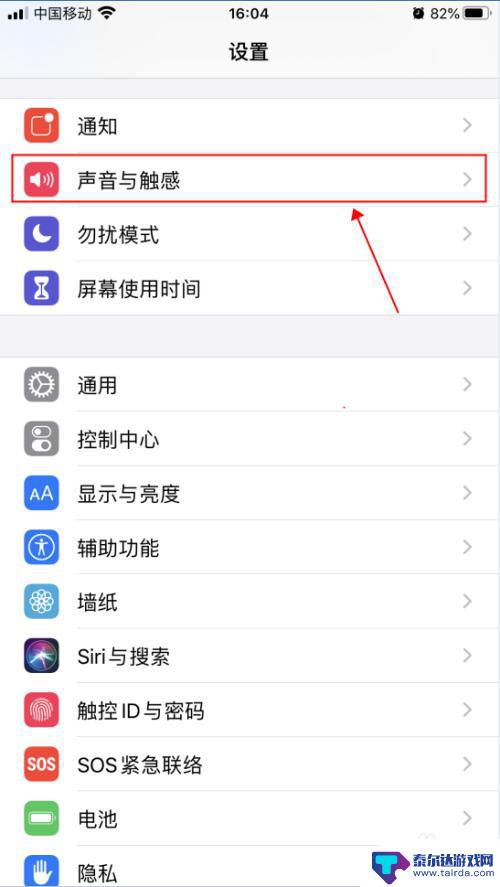
6.在声音与触感界面,点击滑动“按键音”右侧的开关。选择成关闭状态,如下图所示
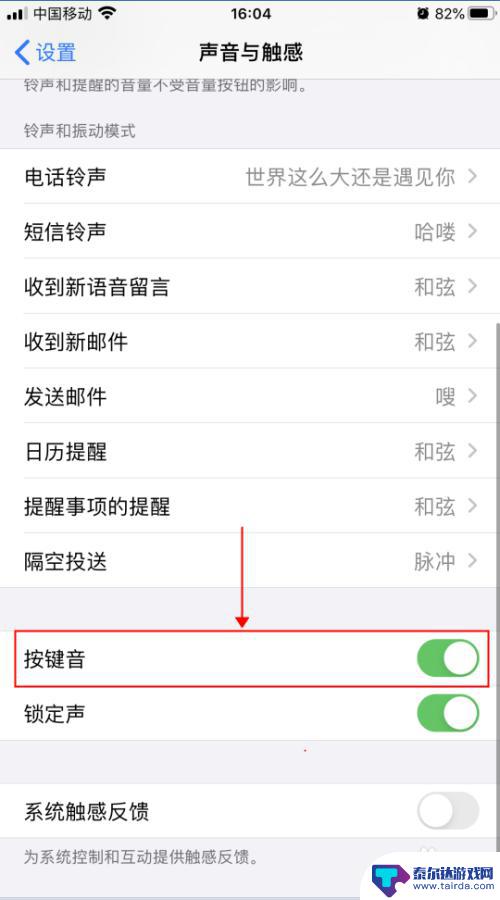
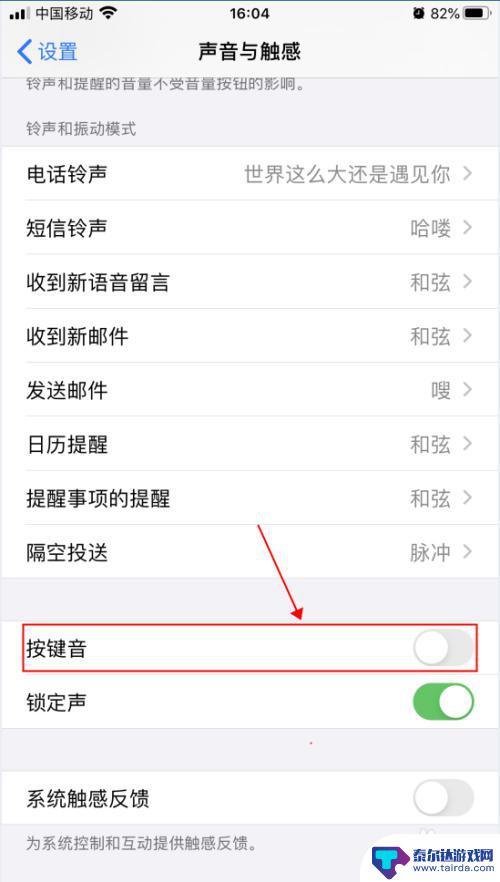
7.返回文字编辑界面,继续输入文字。即可听不到按键时哒哒哒的声音,如下图所示
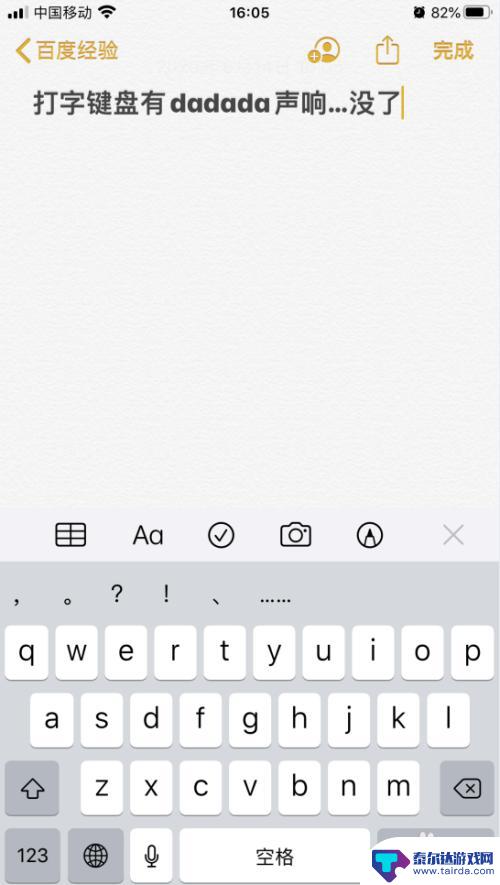
以上是如何设置苹果手机耳机打字的全部内容,如果您遇到这种情况,您可以按照以上方法解决,希望这能对您有所帮助。















